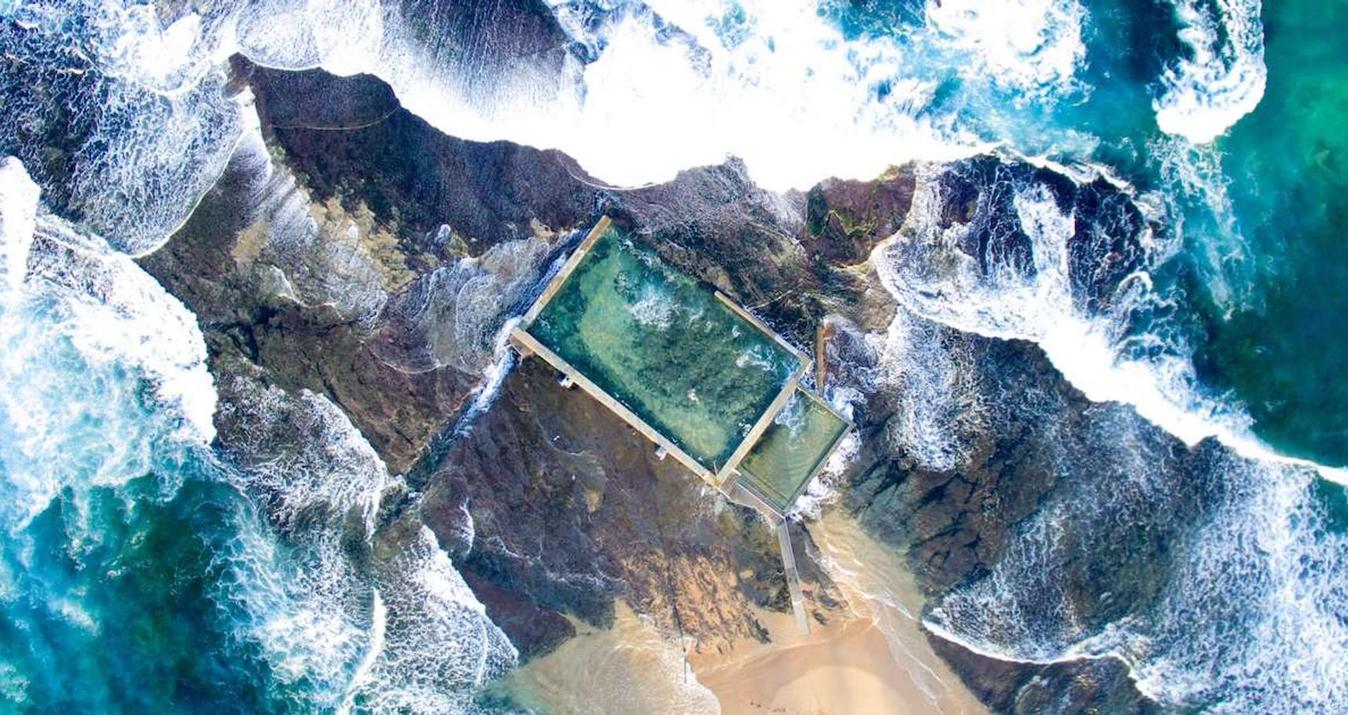AIが最適なプリセットを提案してくれる、Luminar Neoのプリセット機能の使い方
12月 21, 2023

SKYLUM社のLuminarには既存の写真編集ソフトにはなかった高性能かつ個性豊かな機能が数多く存在します。
今回はプリセット機能を使って写真編集の方法をご紹介します。
プリセットの基本的な使い方
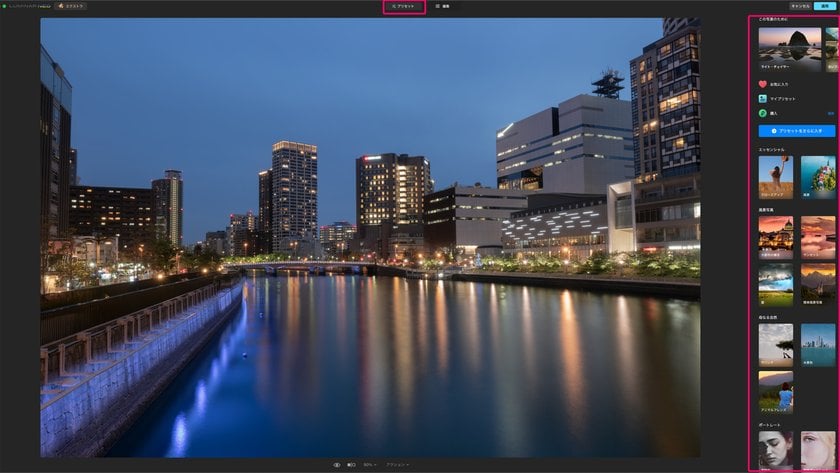
はじめにプリセットの基本的な使い方について解説していきます。
画面上のプリセットをクリックし、プリセット画面に移動します。
画面右にプリセットパネルが表示され、ここからプリセットを選択し使用します。
プリセットパネルには、上からこの写真のために・お気に入り・マイプリセット・購入の項目が表示されており、その下にはエッセンシャル・風景写真・母なる自然・ポートレート・マクロ・シネマ的・ライフスタイル・空中の8種類のプリセットのカテゴリーが表示されています。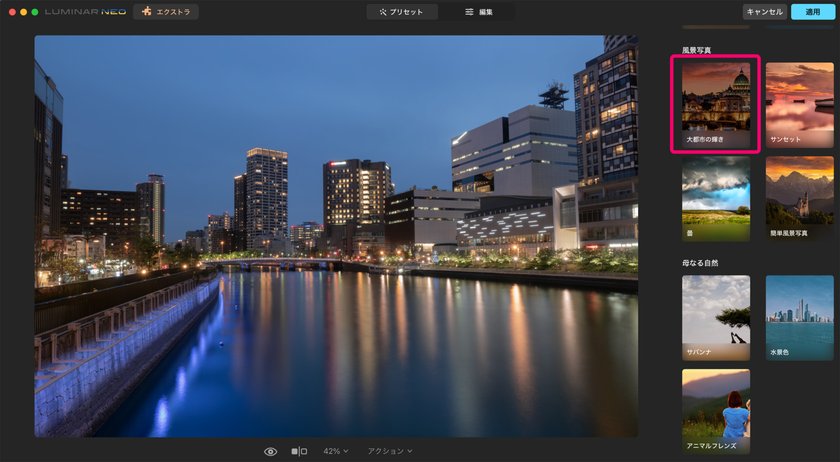
例えば今回の場合、風景写真のカテゴリーからプリセット集「大都市の輝き」を選択します。
もちろん編集する被写体と同じカテゴリーのプリセットを必ず選択しないといけないというルールはありませんが、基本的には被写体にあったカテゴリーを選択するのがベターです。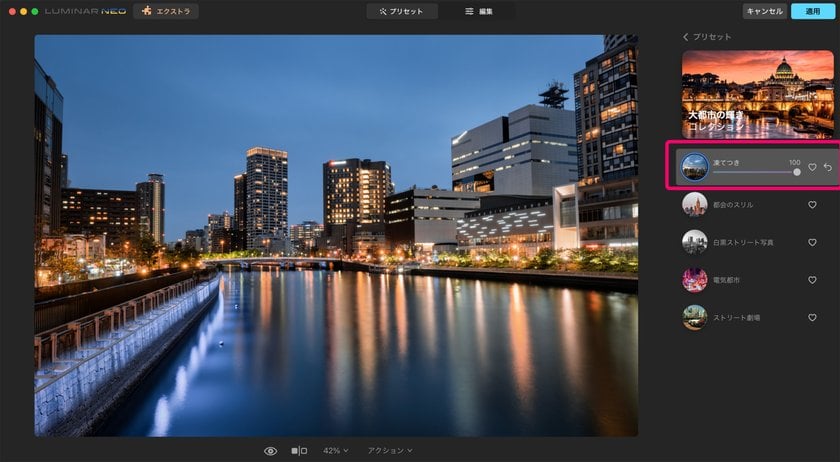
そのプリセット集の中からプリセットを選んでクリックすれば編集完了です。
この写真のために
「この写真のために」はLuminar Neoを代表する機能の一つで、AIが写真を認識し最適なプリセットを提案してくれるすごい機能です。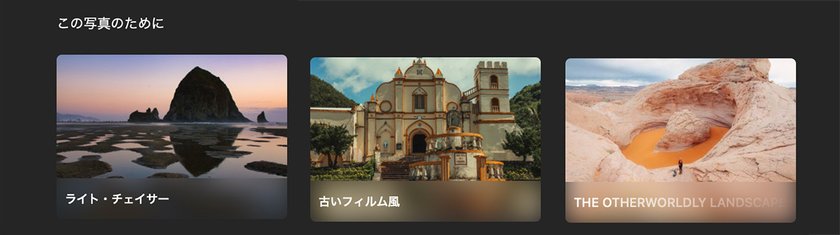
この夜景写真にはライト・チェイサーと古いフィルム写真と異世界の景色(The
Otherworldly Landscape)の3つのプリセット集を提案してくれました。
今回はその中からライト・チェイサーのプリセット「ラストライト」を適用してみます。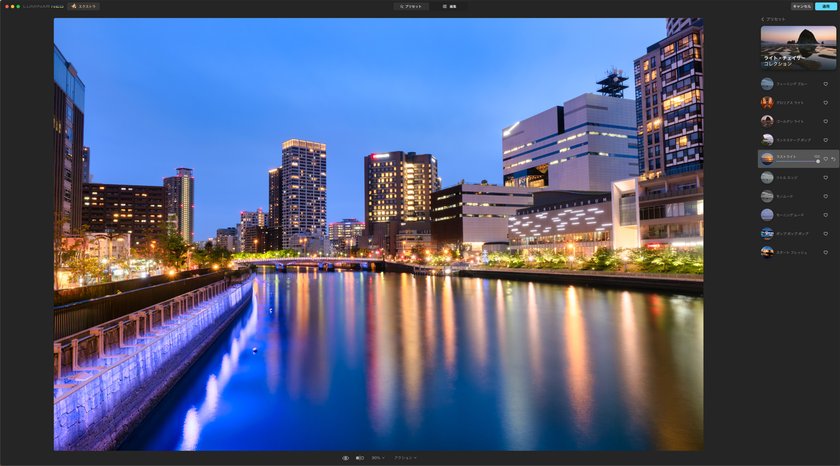
AIが提案してくれたプリセットを使用するだけで暗かった夜景写真が煌びやかな美しい夜景写真に見事生まれ変わりました。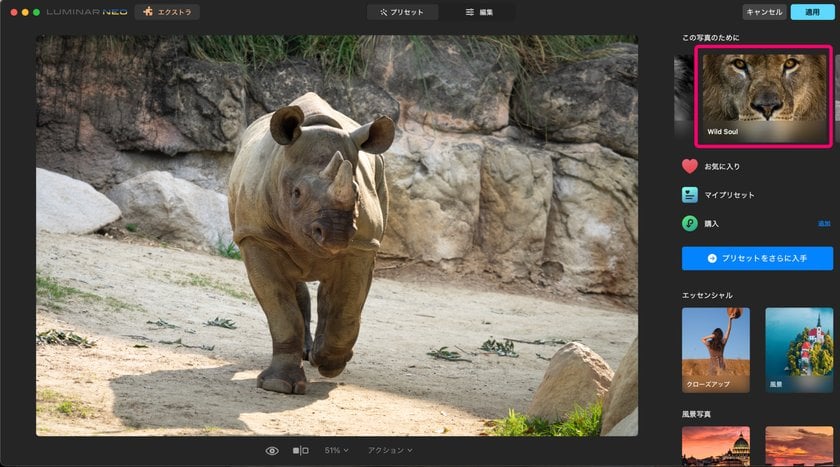
次は動物園で撮影したサイの写真をプリセットで編集してみます。
「この写真のために」がWild SoulとForever Wildと白黒ワイルドライフの3種類のプリセット集を提案してくれました。
今回はその中からWild Soulのプリセット「WILD LOOK」を適用してみます。
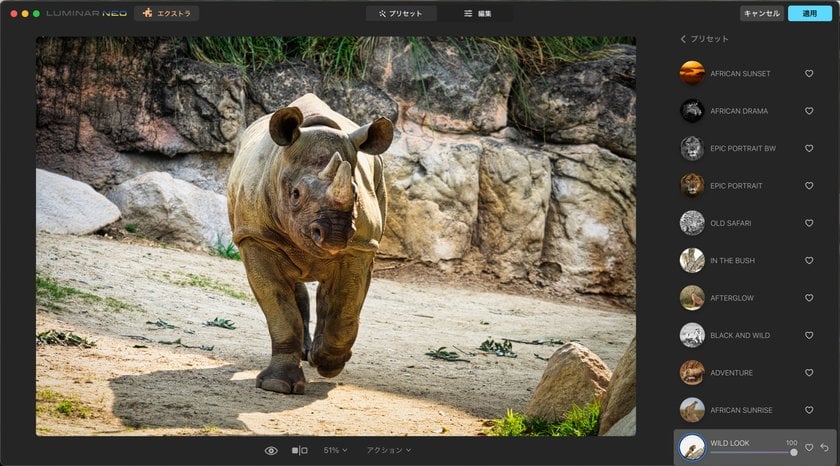
動物園の写真が野生で撮影したような写真に生まれ変わりましたが個人的には効果が強すぎる気がします。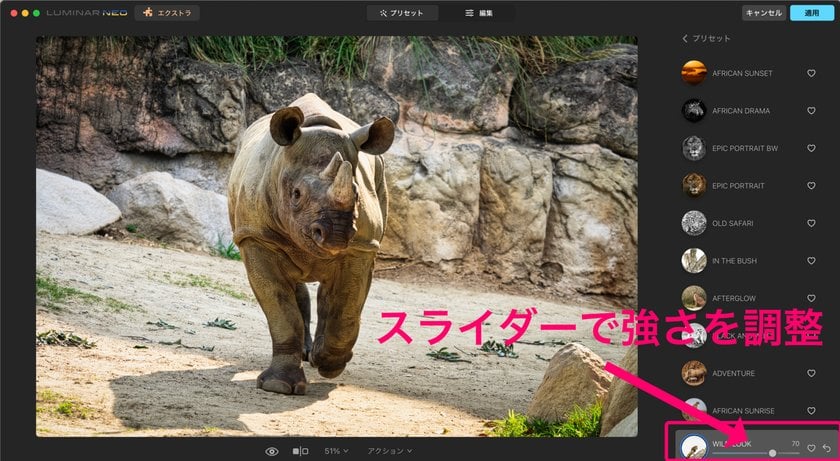
今回のようにプリセットの効果が強い場合はスライダーの数値を弱めることで簡単に調整可能です。
LuminarNeoには初めから22種類のプリセット集が登録されており、またLuminar マーケットプレイスで販売されているプリセットを購入するとさらに数は増えて、どれを選択するか迷うことがあります。
そんな時は「この写真のために」で提案されたプリセットを使用すれば、効率よく写真編集が行えます。
マイプリセットを作成する
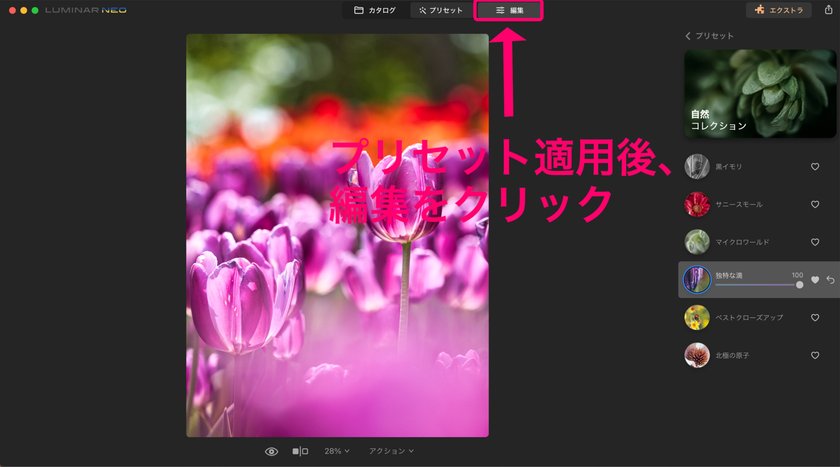
マイプリセット機能は自分でオリジナルのプリセットを作成する機能です。
0からマイプリセットを作成することもできますが、まず初めは既成のプリセットを編集し、マイプリセットの作成する方法をお勧めします。
プリセットを適用後、画面上の編集をクリック。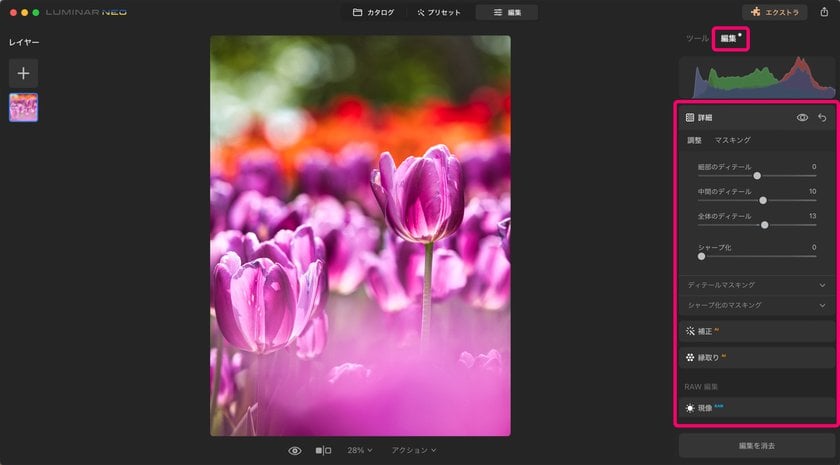
画面右上の編集をクリックすると、プリセットに適用されているツールの調整が可能です。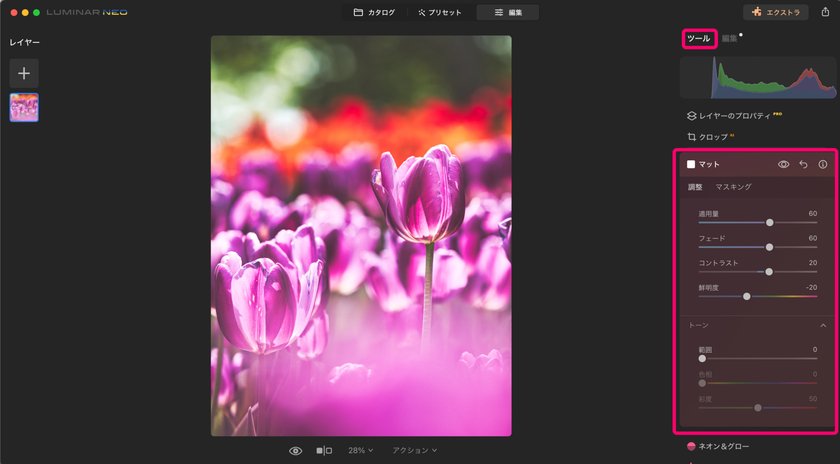
画面右上のツールをクリックすると、プリセットに新たにツールで効果を追加できます。
今回はマットツールを使って、プリセットを適用した写真をフェード感とマット感を追加しました。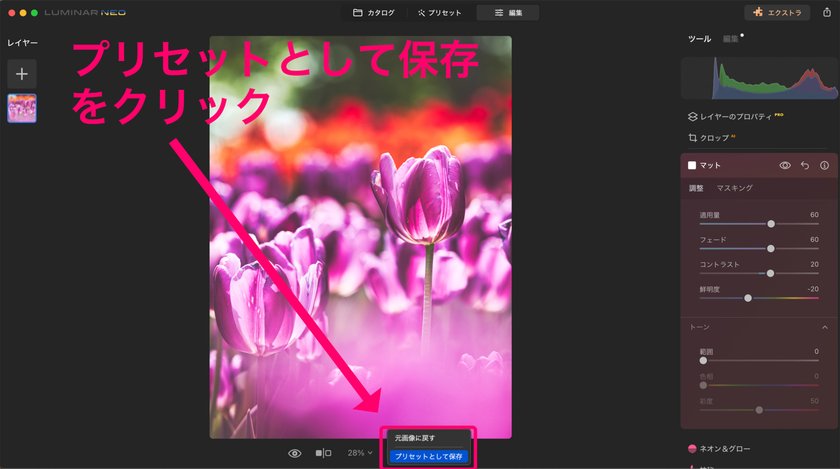
画面下のプリセットとして保存をクリック。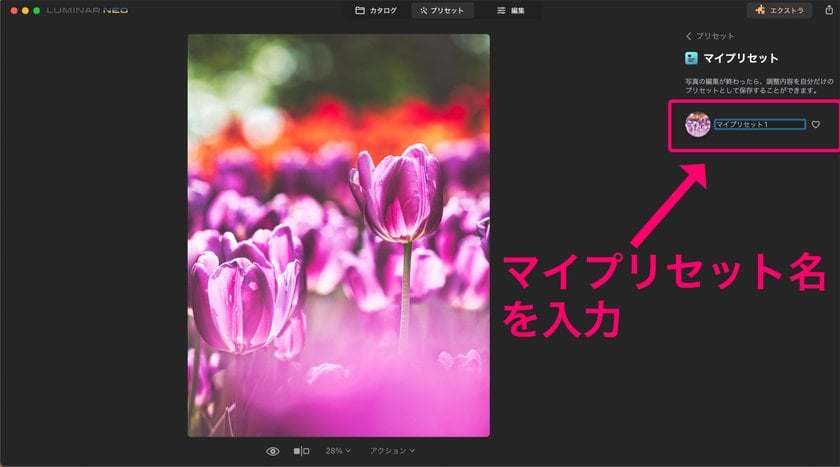
マイプリセット名を入力すれば完了です。
作成したプリセットはプリセットパネルの「マイプリセット」から使用でき、再度プリセットの編集や名称の変更もできます。高度でありながら簡単な写真編集ソフト
プリセットを購入する
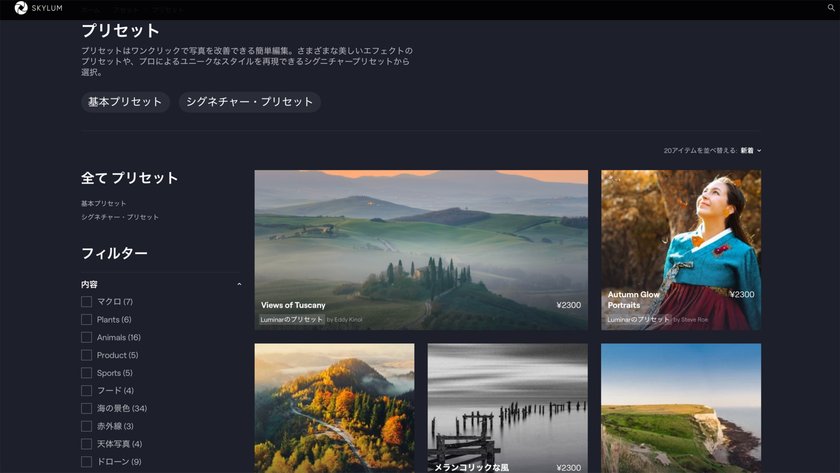
Luminar Neo公式サイトのマーケットプレイスではプロのフォトグラファーやエディターが作成したプリセットが購入できます。
販売されているプリセットはソフトに付属されているものよりもクオリティーがより高くさまざまな用途で使用できるプリセットが揃っています。
マーケットプレイスよりもプリセットをお得に購入したい方は定額制のLuminar X メンバーシップの加入をお勧めします。
このプランに加入するとプリセットやLUTや空の画像が毎月2つ無料でもらえ,更にマーケットプレイスでプリセットの購入時に使用できる割引クーポンも入手可能です。
最後に
Luminar Neoのプリセットは「この写真のために」機能のおかげで素早く編集を終わらせることもでき、マイプリセット機能では自分好みのプリセットを作成でき、更に公式サイトでハイクオリティなプリセットを購入できるなどさまざまな魅力がありますね。
それでは、プリセット機能を使ってLuminarで写真編集を楽しんでください。